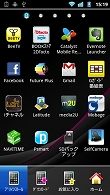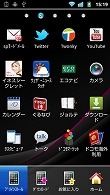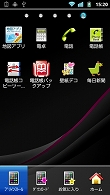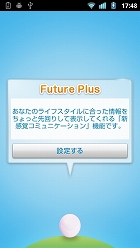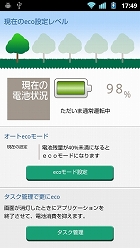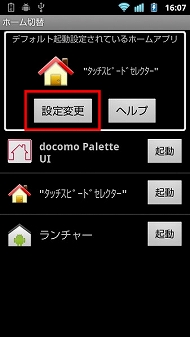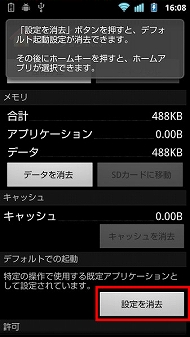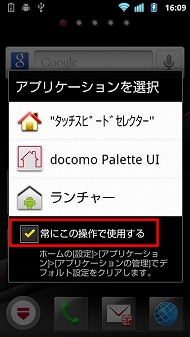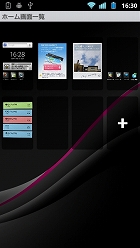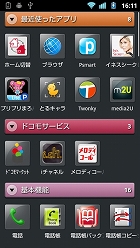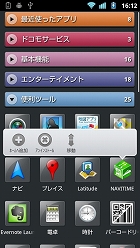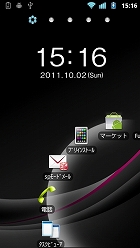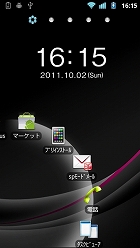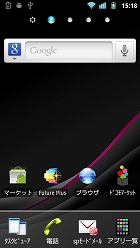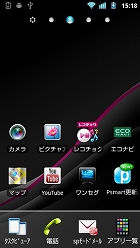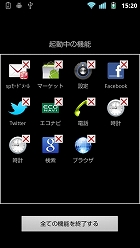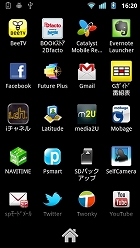第2回 タッチスピードセレクターやフィットキーの使い勝手は?――「P-07C」:「P-07C」の“ここ”が知りたい(1/2 ページ)
質問:プリインストールされているアプリはどれぐらいある?
「P-07C」には、ドコモのAndroid向けアプリやAndroid マーケットで人気のアプリ、さらにパナソニック モバイル独自のアプリがプリインストールされている。
ドコモサービスでは、ケータイ専用の動画配信サービス「BeeTV」や、ニュースや天気などさまざまな情報を待受画面上にテロップ表示する「iチャネル」、iモードメールの利用が可能な「spモードメール」、ドコモがオススメするスマホ向けコンテンツを紹介する「ドコモマーケット」などがある。さらに、スマホやWeb上の動画などをテレビやオーディオでワイヤレス再生できる「Twonky」も用意されており、家電メーカーならではのそつのなさを感じた。
パナソニックモバイル独自のアプリとしては、SNSや乗換案内、占いなどの13個のサービスをまとめて管理できる「Future Plus」、バッテリーの消費量を抑えた設定を手軽に行える「エコナビ」などのアプリがある。これらについては別途紹介したい。
さらに、P-07Cのメインターゲットである女性を意識したプリインアプリも豊富だ。高画素なアウトカメラを利用した“自分撮り”が可能な「SelfCamera」、撮影した写真やギャラリー内の静止画から絵文字を作成できる「とるキャラ」、プリクラ感覚で写真に落書きできる「ぷりぷりまろんLite for P」などを用意。スマホのカメラでいろいろ遊んでみたい女性にとってはうれしいラインアップといえるだろう。

 アウトカメラを自分に向けながら撮影できる「SelfCamera」は、音声案内で顔を画面内に誘導してくれる(写真=左)。写真にデコレーションができる「ぷりぷりまろんLite for P」は、iPhoneでも人気の写真デコアプリの1つ(写真=右)
アウトカメラを自分に向けながら撮影できる「SelfCamera」は、音声案内で顔を画面内に誘導してくれる(写真=左)。写真にデコレーションができる「ぷりぷりまろんLite for P」は、iPhoneでも人気の写真デコアプリの1つ(写真=右)そして、レコーディングダイエット機能付きの美容アプリ「イネスシークレット」の体験版や、スケジュール管理アプリとして高い人気を誇る「ジョルテ」、Officeドキュメントの閲覧ができる「Catalyst Mobile Reader」など、必要なアプリは一通りそろっている印象を受けた。買ってすぐにスマホを楽しみたい人に最適な1台だ。
また、初心者に向けて初期設定の方法やオススメのアプリ紹介などさまざまな情報を配信する、パナモバの独自コンテンツサービス「psmart(ピースマート)」というアプリも用意されている。
質問:UIは使いやすい?
P-07Cはホーム画面アプリとして、NTTドコモ製の「docomo Palette UI」と、パナモバオリジナルの「タッチスピードセレクター」、Android標準のUIである「ランチャー」の3種類がプリセットされている。
ホームアプリを変更するには、「ホーム切替」アプリを起動し、デフォルト起動設定されているホームアプリの「設定変更」をタップ。設定ページ内の「設定を消去」を選択し、本体のホームキーを押す。するとホームアプリを選択する画面になるので、「常にこの操作で使用する」にチェックを付け、アプリを選択する。これでアプリの設定は完了だ。
docomo Palette UIのホーム画面は、左右に画面をスライドしてページを切り替える。画面下の4つのアイコンはページを切り替えても表示されるようになっており、左端のメニューボタンを除いた残りの3ボタンには、他の機能を割り当てることもできる。追加できるのは最大12ページ。追加するには、ホーム画面を表示してホームボタンを押し、一覧を表示させる。ここで「+」をタップするとページが追加される。
メインメニューは縦スクロールで操作する。「最近使ったアプリ」「ドコモサービス」「基本機能」など、プリインアプリをグループ分けしてくれるので分かりやすい。グループ名をタップすると各アプリが非表示になるので、下の方のアプリにもアクセスしやすくなる。また、グループの追加・編集も可能だ。
タッチスピードセレクターのUIは、パナモバのこれまでのケータイに導入されていたスピードセレクターを進化させたもの。円に沿ってスクロールするとメニューアイコンが回転するので、片手でアプリを起動しやすいのが特徴だ。また、ロック画面には2種類の解除方法があり、そのどちらを選択するかでタッチスピードセレクターの表示される場所も変わる。
2ページ目以降は通常のAndroidらしいUIになっており、ウィジェットやショートカットを貼り付けられる。メインメニューでも左右のフリックでページが切り替わるので、初心者でも直感的に操作できるだろう。さらに、ダウンロードしたアプリや、お気に入りに登録したアプリだけをまとめて表示することもできる。
ホーム画面下部の「タスクビューア」をタップすると、起動中にアプリが表示される。必要に応じて終了させれば、バッテリーの消費を抑えられる。一括終了できるのも便利だ。
ランチャーのUIはいたってシンプル。ホーム画面は左右フリックで、メインメニューは上下フリックで操作する。画面操作の方向はdocomo Palette UIと同じだが、アプリをジャンル分けできないので、アプリの数が多くなればなるほどメインメニューが使いにくくなりそうだ。
Copyright © ITmedia, Inc. All Rights Reserved.
アクセストップ10
- 「楽天ペイ」「楽天ポイントカード」「楽天Edy」アプリを統合 “史上最大級のキャンペーン”も実施 (2024年04月18日)
- 「ポケモンGO」でアバターの髪形や体形を変更可能に 早速試してみた率直な感想 (2024年04月18日)
- 「改正NTT法」が国会で成立 KDDI、ソフトバンク、楽天モバイルが「強い懸念」表明 (2024年04月17日)
- 新たな縦折りスマホがDOOGEEから登場 タフネスの次は折りたたみだ (2024年04月18日)
- 最新のXperia発表か ソニーが「Xperia SPECIAL EVENT 2024」を5月17日に開催 (2024年04月17日)
- 通話翻訳や文字起こしの「Galaxy AI」、2年前のスマホ「Galaxy S22」「Galaxy Z Flip4/Z Fold4」にも搭載 One UI 6.1へのアップデートで (2024年04月18日)
- Suicaグリーン券の購入方法 切符と比べてお得?:モバイルSuica活用術 (2024年04月18日)
- 楽天モバイル、関東地方の5Gエリアを2024年内に最大1.6倍拡大へ 衛星通信の干渉条件緩和により (2024年04月18日)
- Back Marketの「リファービッシュ製品」が中古と違うワケ 売れ筋はiPhone 13、バッテリー“100%保証”の計画も (2024年04月17日)
- 縦折りスマートフォン6機種のスペックを比較する サイズ/カメラ/価格の違いは? (2024年04月17日)